如何使用手机迅雷高效下载电影
在现代社会,智能手机已经成为我们日常生活中不可或缺的工具之一,除了社交、购物、学习外,它还为我们提供了丰富的娱乐功能,比如观看电影。然而,有时候我们可能希望将电影下载到手机上,以便在没有网络的情况下也能观看。这时,迅雷这款下载工具就显得尤为有用。接下来,我将详细介绍如何在手机上使用迅雷下载电影。

手机迅雷下载电影全面指南
一、准备阶段
首先,确保你的手机上已经安装了迅雷APP。如果尚未安装,你可以前往手机的应用商店,搜索“迅雷”并进行下载和安装。安装完成后,打开迅雷APP,并熟悉其界面布局和功能按钮。
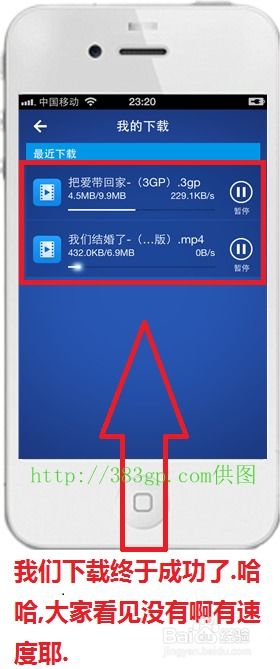
二、搜索电影资源
1. 打开迅雷APP:
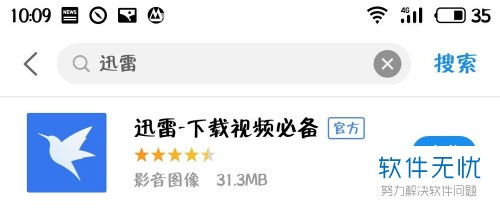
在手机上找到并打开已经安装好的迅雷APP。
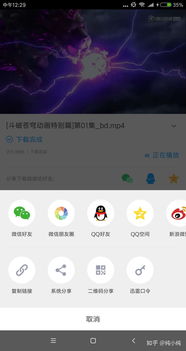
2. 进入搜索栏:
在迅雷APP的首页,你会看到一个搜索框。点击这个搜索框,准备输入你想要下载的电影名称。
3. 输入关键词:
在搜索框中输入你想要下载的电影名称或者相关的关键词(如演员名字、电影类型等)。确保输入的关键词准确,这样可以提高搜索结果的准确性。
4. 执行搜索:
输入关键词后,点击搜索按钮(通常是一个放大镜图标)。迅雷会开始搜索与关键词相关的电影资源。
三、选择电影资源
1. 查看搜索结果:
搜索结果出来后,你会看到一系列与关键词相关的电影资源。这些资源可能包括电影名称、简介、海报以及下载链接等。
2. 筛选资源:
由于搜索结果可能包含多个版本的电影(如不同清晰度、不同字幕等),你需要仔细筛选,选择最适合你需求的版本。
3. 点击下载链接:
在筛选出的资源中,找到并点击你想要下载的电影的下载链接。通常,这个链接会以“迅雷下载”或类似的文字表示。
四、创建下载任务
1. 确认下载:
点击下载链接后,迅雷会弹出一个下载确认窗口。在这个窗口中,你可以看到电影的名称、大小、清晰度等信息。确认无误后,点击“下载”按钮。
2. 选择下载路径:
在创建下载任务时,迅雷可能会让你选择下载路径。你可以选择将手机内存或外置SD卡作为下载路径。建议选择一个空间充足的路径,以确保下载能够顺利完成。
3. 等待下载:
创建下载任务后,迅雷会开始下载电影。你可以在迅雷的“下载管理”界面中看到当前正在下载的电影及其下载进度。下载时间取决于你的网络速度和电影文件的大小。
五、管理下载任务
1. 查看下载进度:
在迅雷的“下载管理”界面中,你可以看到所有正在下载和已下载的电影。通过点击某个电影的名称或图标,你可以查看该电影的下载进度、速度以及剩余时间等信息。
2. 暂停/恢复下载:
如果你在下载过程中需要暂停下载(比如为了节省流量或电量),你可以点击下载任务旁边的暂停按钮。暂停后,你可以随时点击恢复按钮来继续下载。
3. 删除下载任务:
如果你不再需要某个下载任务(比如下载错误或找到了更好的资源),你可以长按该任务并选择“删除”选项来将其删除。
六、下载完成后的操作
1. 查看已下载电影:
下载完成后,你可以在迅雷的“下载管理”界面的“已完成”分类中查看已下载的电影。点击电影名称或图标,你可以直接打开并观看该电影。
2. 找到下载路径:
如果你想要找到已下载电影的存储位置,你可以在迅雷的设置中查看下载路径。然后,你可以使用手机自带的文件管理器或第三方文件管理器来浏览该路径并找到已下载的电影文件。
3. 观看电影:
找到已下载的电影文件后,你可以使用迅雷自带的播放器或其他第三方播放器来观看该电影。如果你使用的是迅雷自带的播放器,它通常会提供多种播放选项和设置,以满足你的观看需求。
七、注意事项与技巧
1. 确保网络连接稳定:
下载电影需要消耗大量的网络流量和带宽。因此,在下载电影时,请确保你的网络连接稳定且速度足够快。如果你使用的是移动数据网络,请注意检查流量使用情况,以免超出套餐限制。
2. 选择正确的清晰度:
在下载电影时,你可以根据需要选择不同的清晰度(如高清、超清、蓝光等)。清晰度越高,电影文件越大,下载时间越长。因此,请根据你的设备性能和网络速度选择合适的清晰度。
3. 注意版权问题:
在下载电影时,请注意版权问题。确保你下载的电影是合法的、受授权的或者符合相关版权规定的。避免下载盗版或侵权电影,以免触犯法律并遭受法律制裁。
- 上一篇: 如何下载花瓣网上的图片?
- 下一篇: 电脑输入法失灵,汉字输入无反应?快速解决攻略!
新锐游戏抢先玩
游戏攻略帮助你
更多+-
04/27
-
04/27
-
04/27
-
04/27
-
04/27









